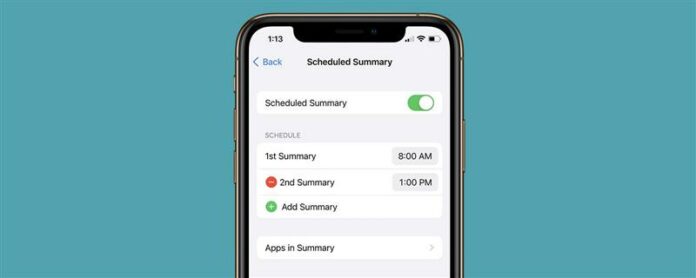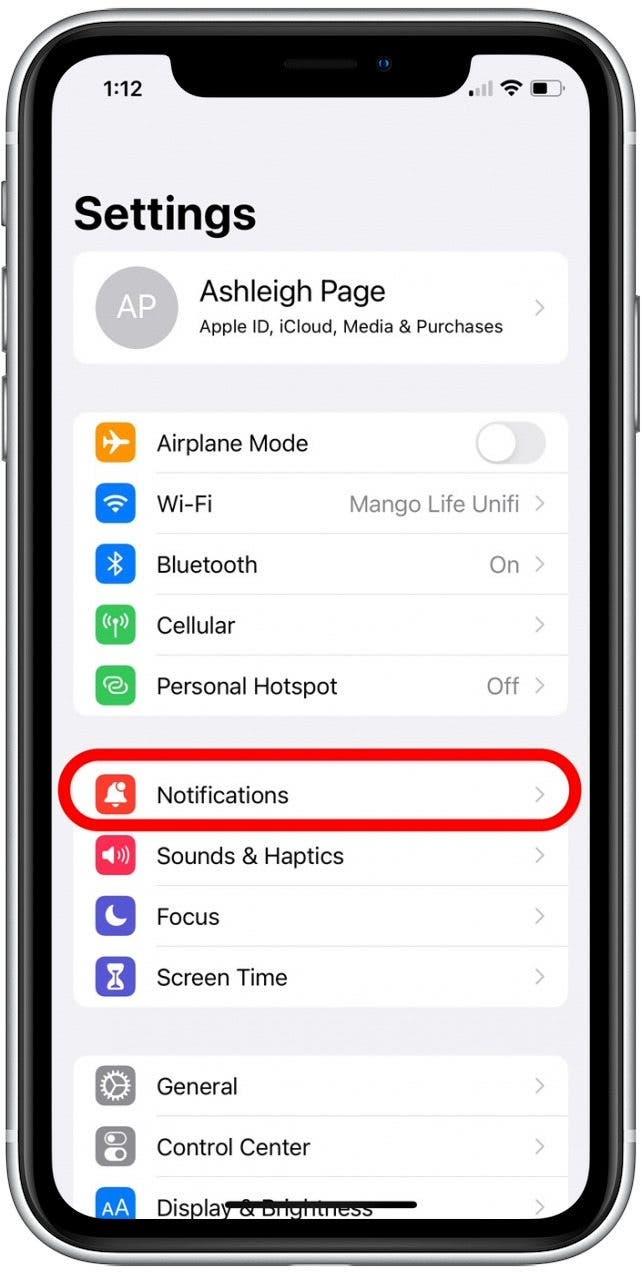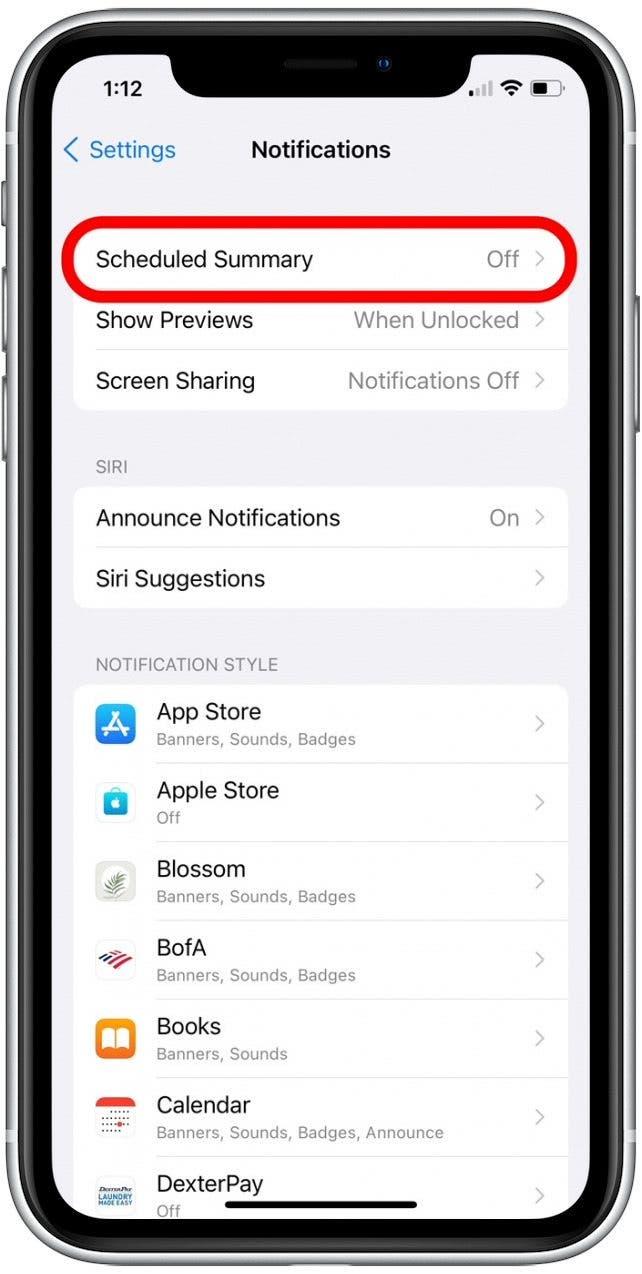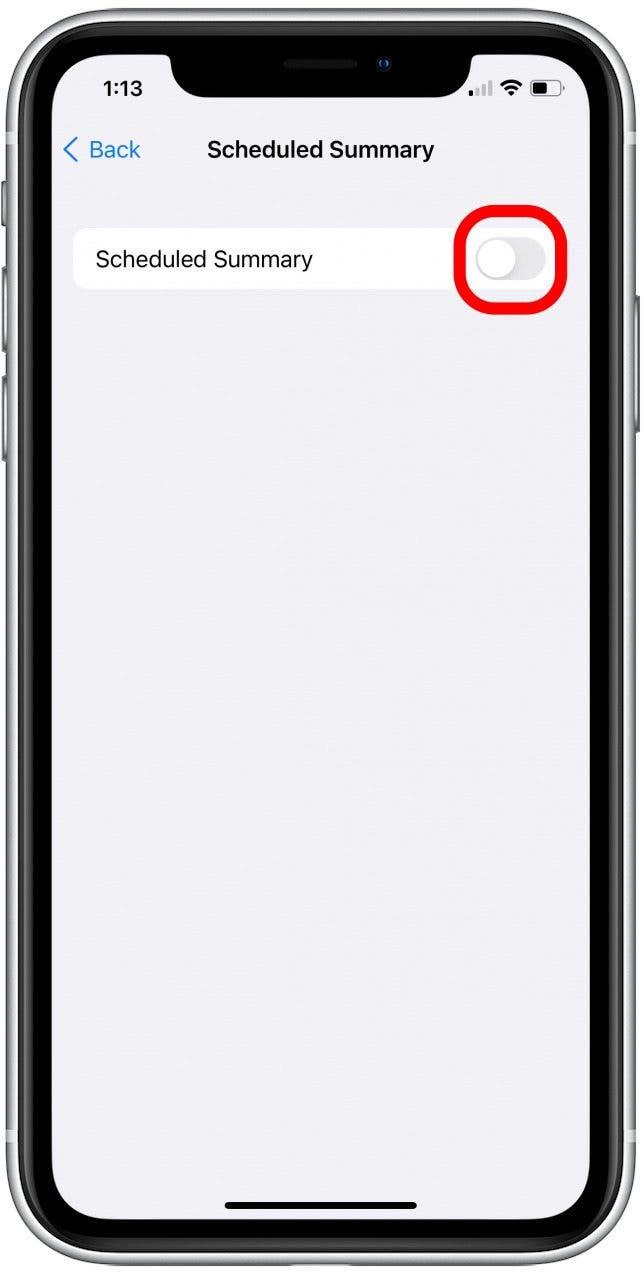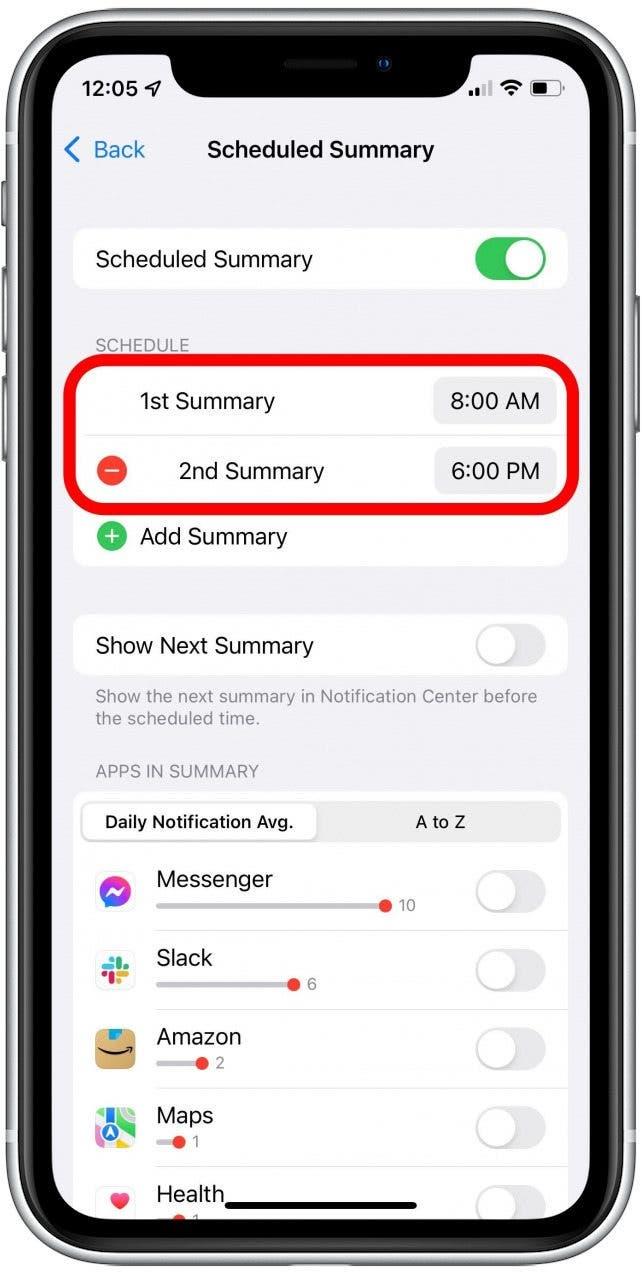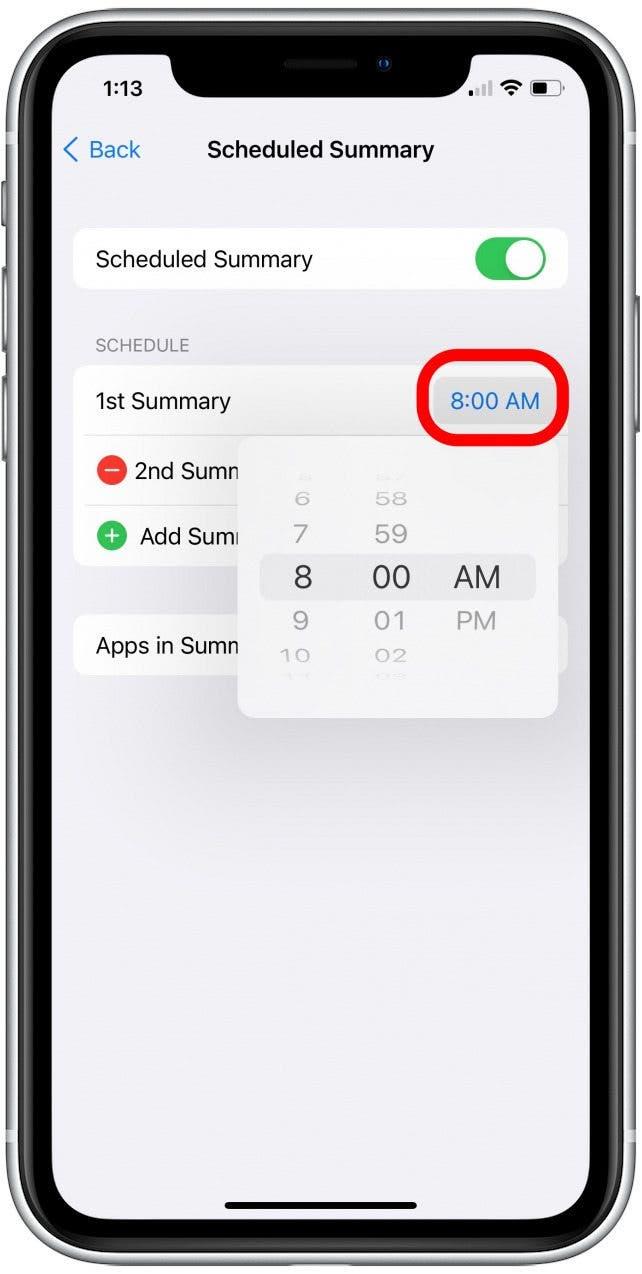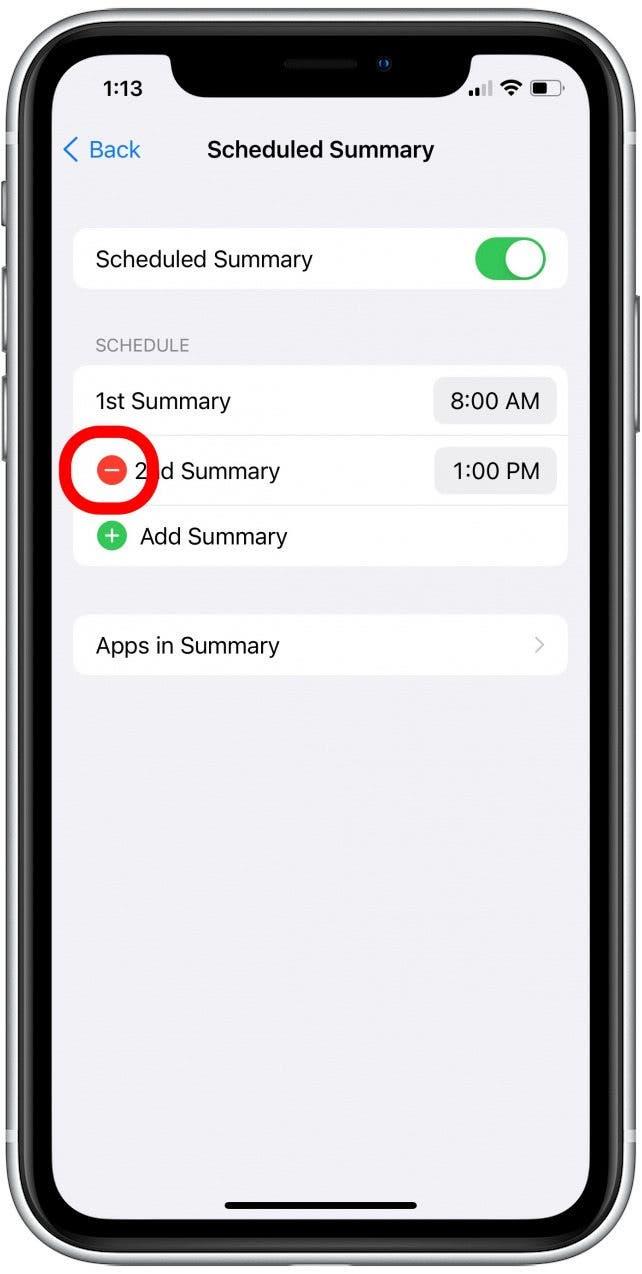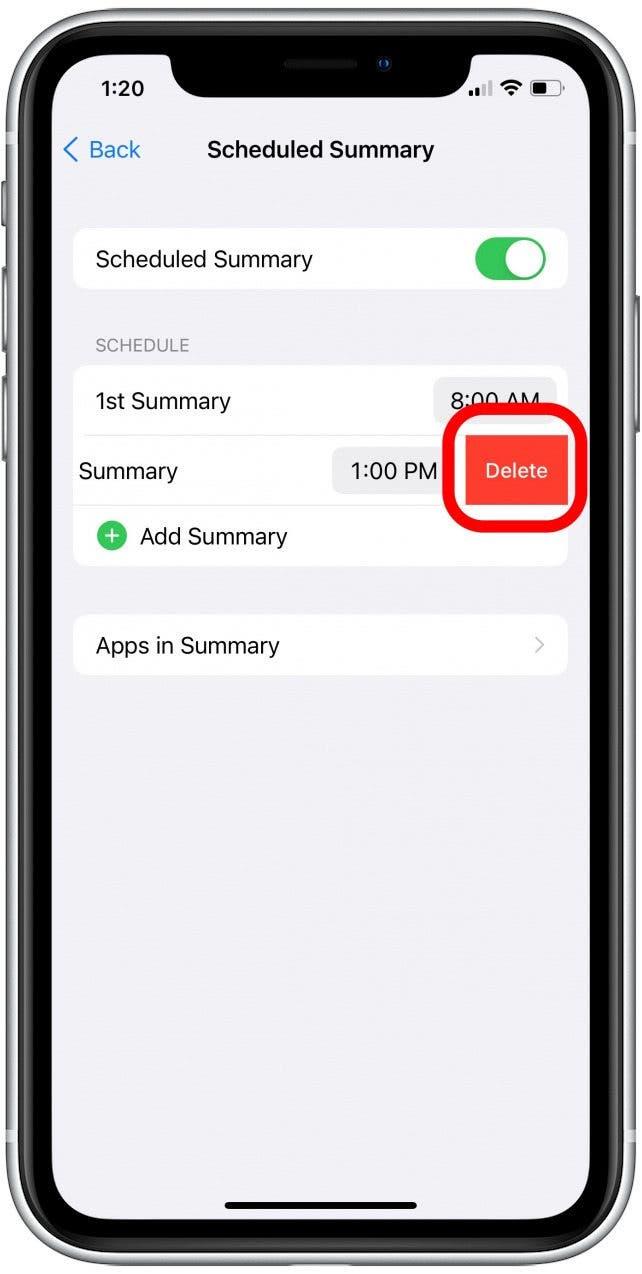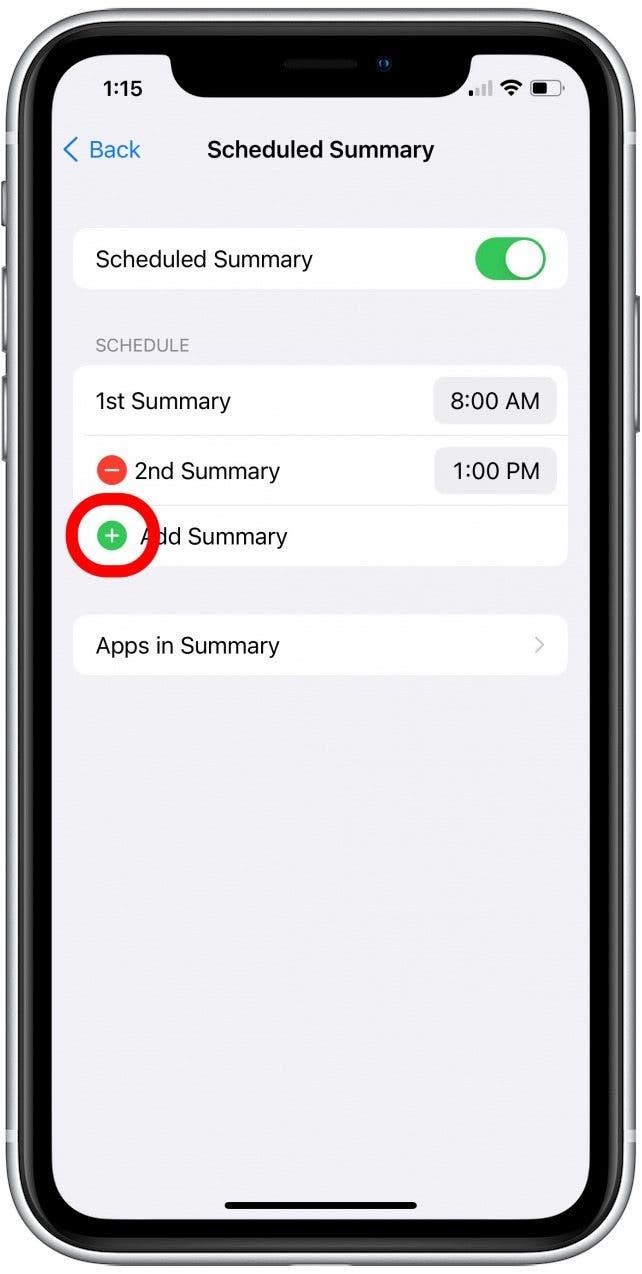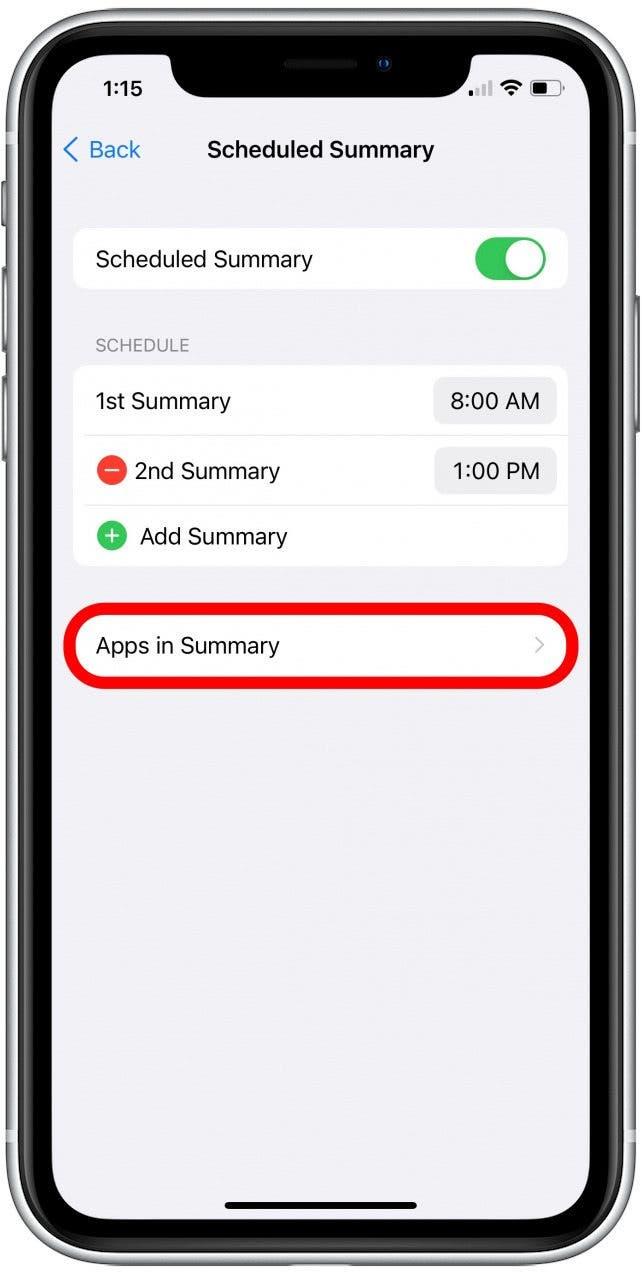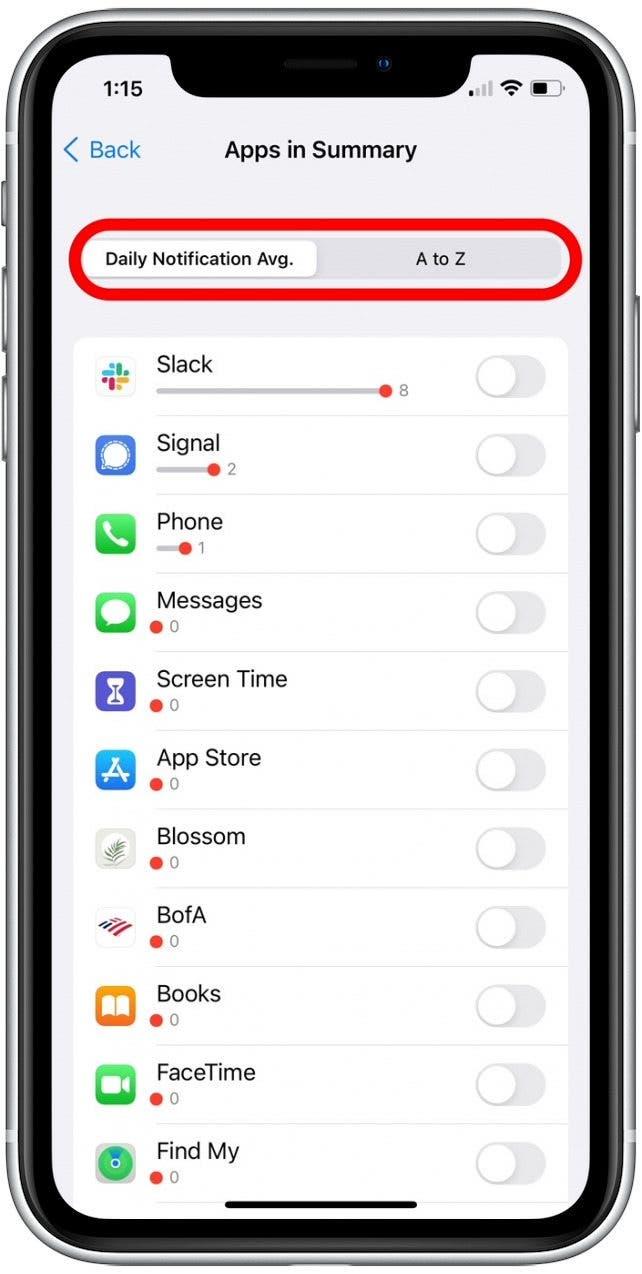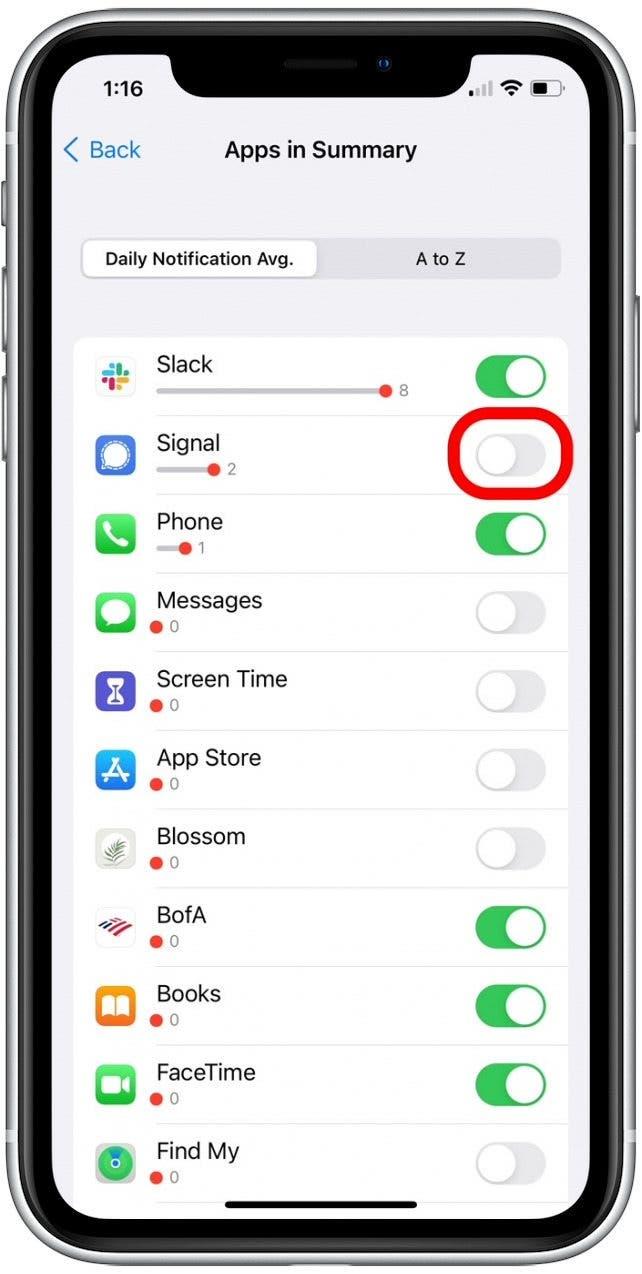Me kaikki näemme suosikkisovellusten ja jopa harvoin käytettyjen sovellusten ilmoituksia niin usein, että siihen voi olla vaikea keskittyä. Liian monet hälytykset voivat helpottaa tärkeitä ilmoituksiasi ja häiritä sinua siitä, mitä sinun pitäisi tehdä! Korjataksesi tämän seuraavat alla olevia vaiheita määrittääksesi ajoitetut yhteenvetoraportit iPhonen ilmoituksissa.
Miksi rakastat tätä vinkkiä
- Vähennä iPhone -hälytyksiä vastaanottamalla päivittäisiä ilmoituksia ryhmässä koko päivän sijasta.
- Katso ei-välttämättömät ilmoitukset päivittäisessä raportissa, kun sinulla on aikaa tarkistaa ne.
Kuinka ajoittaa ilmoitukset iPhonessa iOS 15: ssä
Mahdollisuus perustaa päivittäinen ilmoitusyhteenveto on uusi iOS 15 -ominaisuus, joten jos sinulla on aikaisempi ohjelmistoversio, sinun täytyy Päivitys iOS 15 : n välillä ennen tämän ominaisuuden käyttöä. Katso lisää hienoja iOS- ja iPad OS 15 -sisältöjä ilmaiseksi päivän kärki uutiskirje!
Kuinka ottaa suunniteltu yhteenveto iPhone -ilmoituksista:
- Avaa asetukset -sovellus .
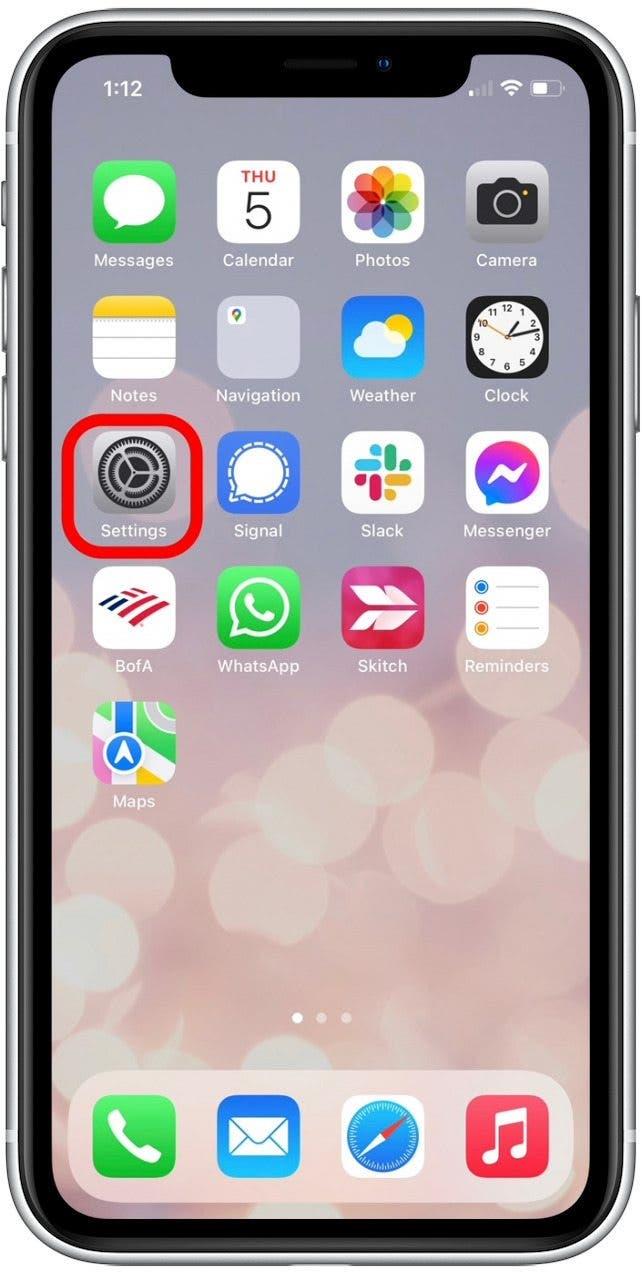
- Napauta ilmoitukset .

- Valitse ajoitettu yhteenveto .

- Napauta ajoitettua yhteenvetoa aloittaaksesi ajoitettujen ilmoitusyhteenvetojen vastaanottamisen.

- Näet joitain yhteenvetoja automaattisesti käytössä.

- Napauta näytettyä aikaa yhteenvedon vieressä säätääksesi, kun haluat, että raportti toimitetaan joka päivä.

- Jos haluat poistaa yhden päivittäisistä yhteenvedoista, napauta punainen miinuskuvake .

- Napauta poista päivittäisen yhteenvedon poistamisen vahvistaminen.

- Jos haluat lisätä ylimääräisen ilmoitusyhteenvedon, napauta plus -kuvaketta viereen yhteenveto .

- Vieritä alas -sovelluksiin yhteenveto -osiossa valitaksesi mitkä sovellukset sisältyvät raporttiin.

- Täältä voit tarkastella sovelluksia päivittäisellä ilmoituskeskiarvolla tai napauttamalla a – z vierittääksesi luetteloa aakkosjärjestyksessä.

- Napauta sovelluksen vieressä olevaa vaihtoa lisätäksesi sen ilmoitusyhteenvetoon. Vaihtot ovat vihreitä, kun se on käytössä.

Siinä kaikki siinä on! Kun olet lisännyt sovelluksen iPhone -ilmoitusyhteenvetoon, tämän sovelluksen hälytykset ryhmitetään ja toimitetaan seuraavan aikataulun mukaisten ilmoitusraportin aikaan.